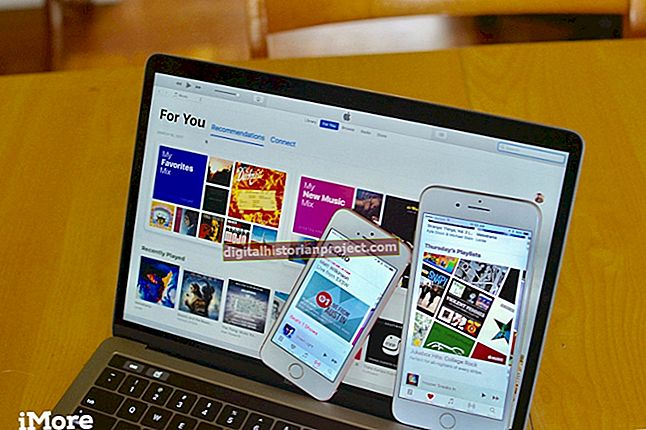Направите блок потписа у програму Мицрософт Оутлоок 2010 да бисте га приложили одлазним порукама. У блок за потпис можете укључити ХТМЛ, везе, слике, па чак и своју визиткарту, ако је у формату вЦард. Конфигуришите блок потписа за све одлазне поруке или га приложите једној е-пошти.
Направите потпис
Да бисте креирали свој потпис у програму Оутлоок 2010, отворите апликацију, а затим кликните картицу „Порука“. Кликните икону „Потпис“, а затим кликните падајући мени „Потписи“ да бисте отворили дијалошки оквир Потписи. Кликните на „Ново“ да бисте креирали нови блок потписа. Упишите текст за свој потпис у поље обогаћеног текста, а затим помоћу алата за форматирање уредите стилове и боје фонта. Кликните икону „Линк“ да бисте уметнули хипервезу или кликните икону „Имаге“ да бисте уметнули слику. Да бисте уметнули вЦард, кликните опцију „Визитка“, а затим кликните своје име на листи контаката. Кликните „У реду“ да бисте затворили све отворене прозоре.
Додајте потпис
Једном када креирате потпис, можете да приложите блок свим одлазним порукама са изабраног налога. Кликните икону „Потпис“ у одељку „Поруке“, а затим „Потписи“. Кликните налог е-поште који желите да користите, а затим кликните нови потпис у одељку Нове поруке. Да бисте додали потпис појединачним одлазним порукама, кликните икону „Потпис“ док састављате нову поруку.